Win11で目の保護モードを有効にするにはどうすればよいですか? ユーザーはコンピュータを最新の Win11 システムにアップグレードしました。その後使用しているときに、コンピュータ画面の明るさが非常に明るいことに気づきました。目を保護するためにコンピュータの目の保護モードをオンにしたいと考えています。彼はどうすればいいでしょうか? Win11 で緑目保護モードをオンにする方法については、この記事を見てみましょう。お役に立てれば幸いです。

1. 左下のメニューをクリックし、スタートボタンをクリックしてファイル名を指定して実行を開き、または直接 WIN R を押して開きます。 実行ボックスを開いた後、ボックスに「regedit」と入力し、Enter キーを押して登録編集フォームに移動します。
2. 左側の HKEY_CURRENT_USER を選択し、クリックして入力します。
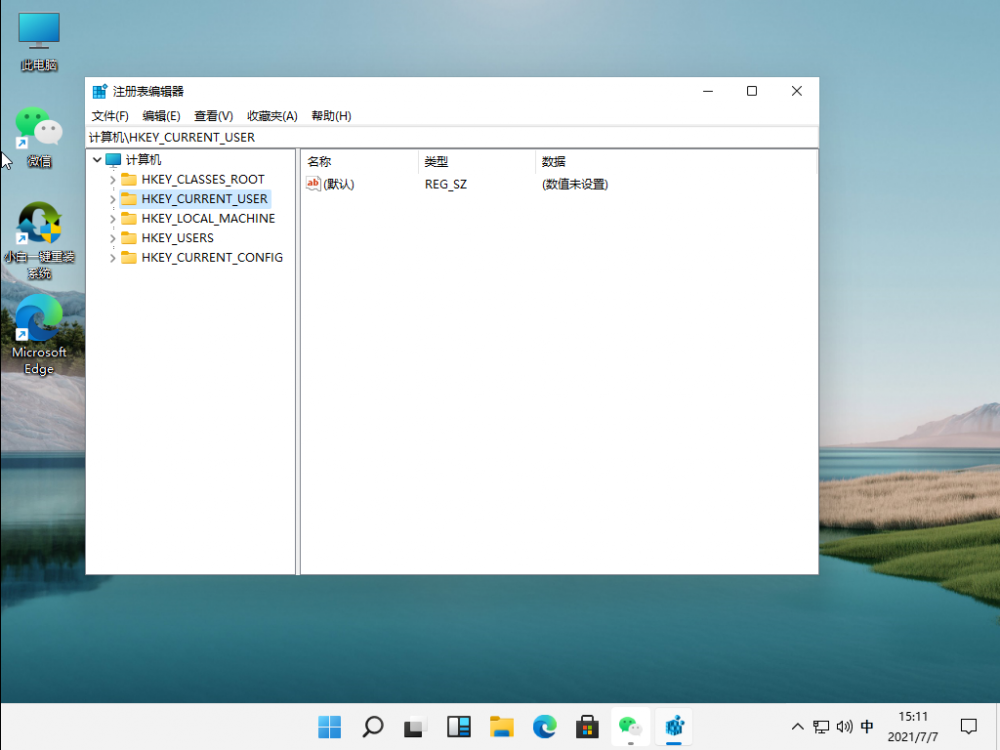
3. インターフェイスに入ったら、もう一度 [コントロール パネル] をクリックしてに入ります。
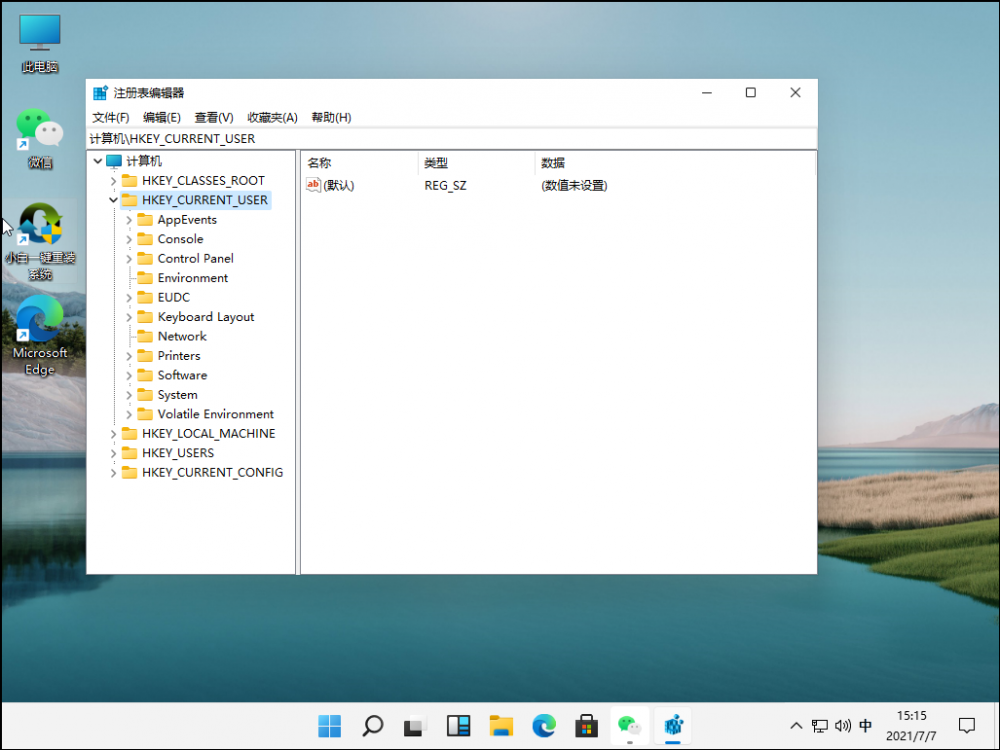
4. フォルダー ページに入ったら、左側のコントロール パネルで [色] をクリックします。
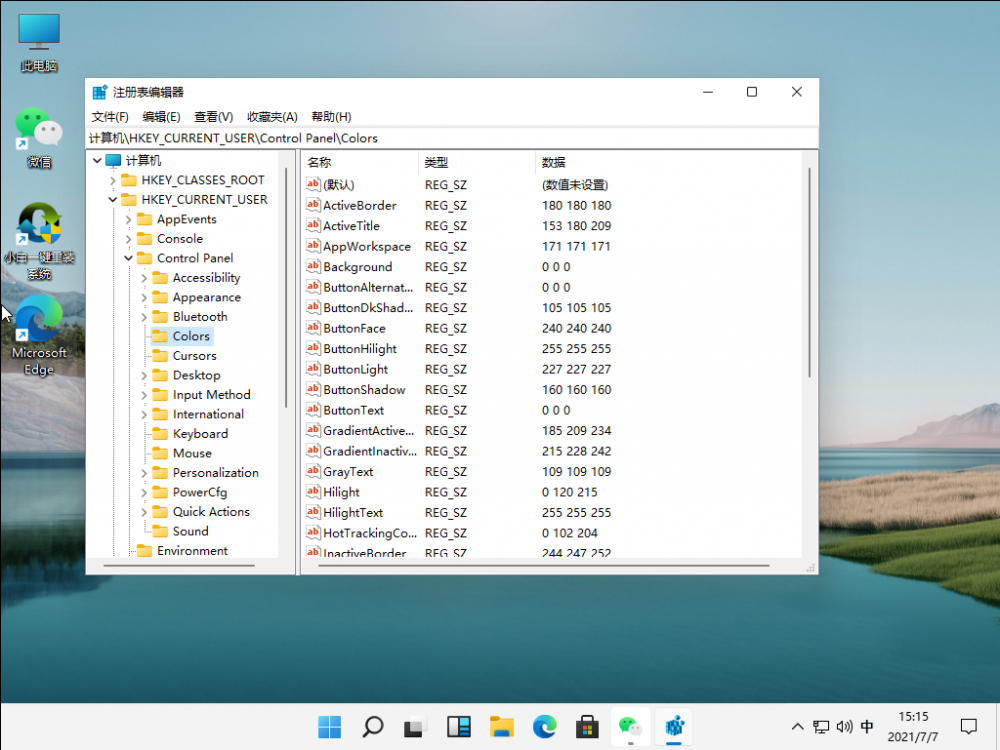
5. カラーインターフェイスに入ったら、以下のウィンドウを見つけてクリックします。
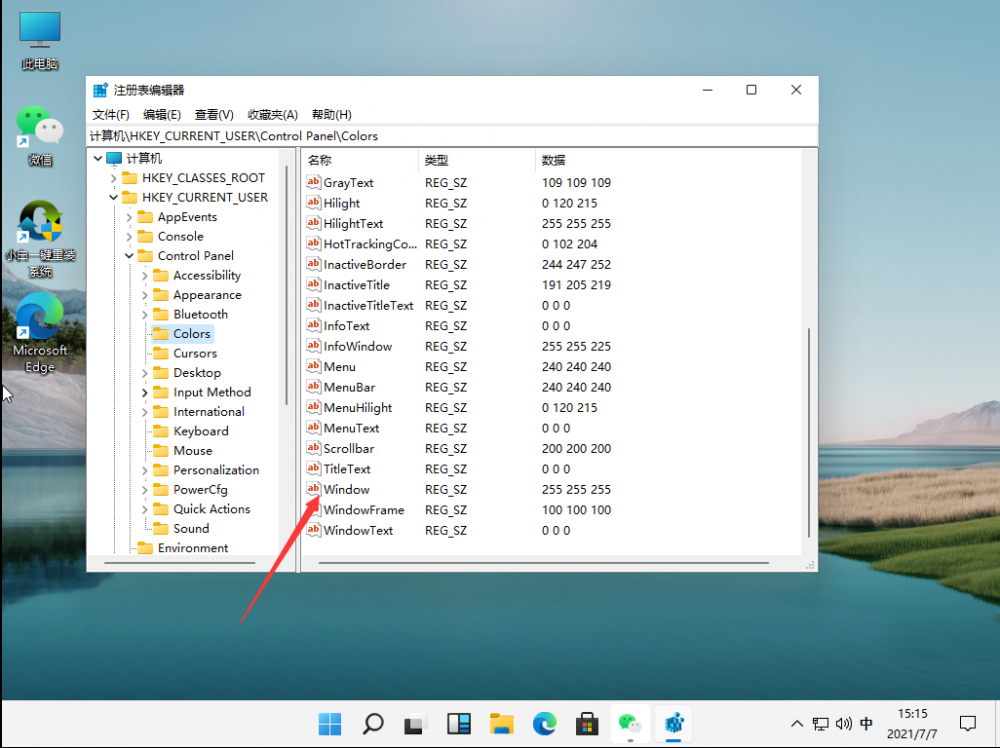
6. インターフェイスに入ったら、必要に応じて目の保護緑のパラメータを調整できます。入力後、[OK] を選択します。
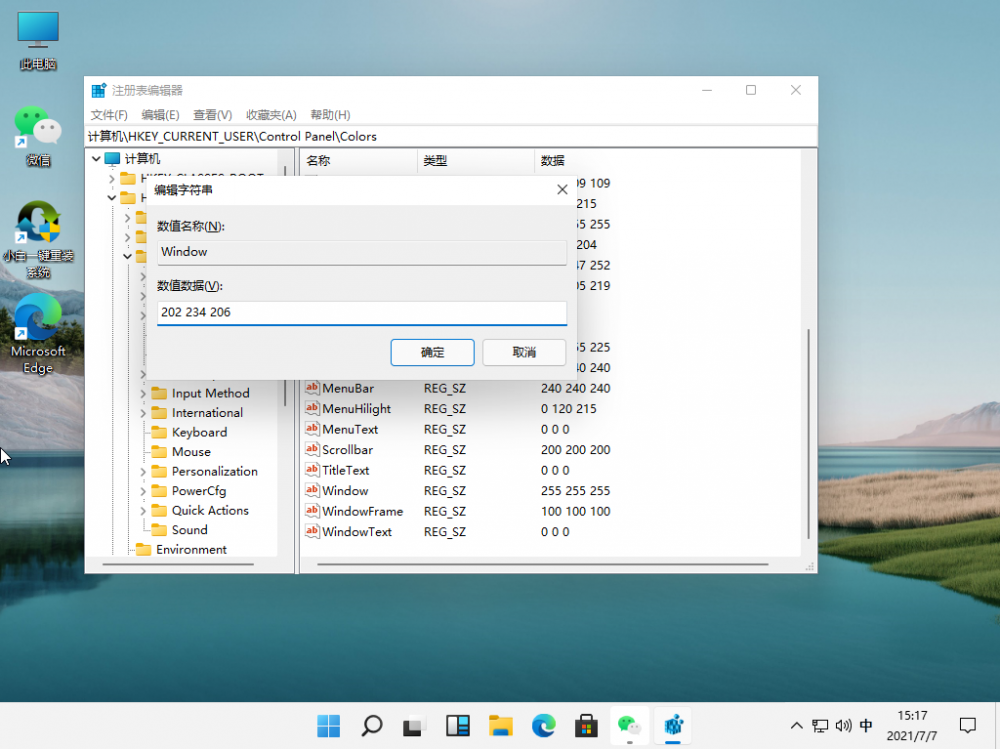
7. 左下隅のメニュー バーを開き、[コンピュータの再起動] をクリックすると、再起動が完了します。
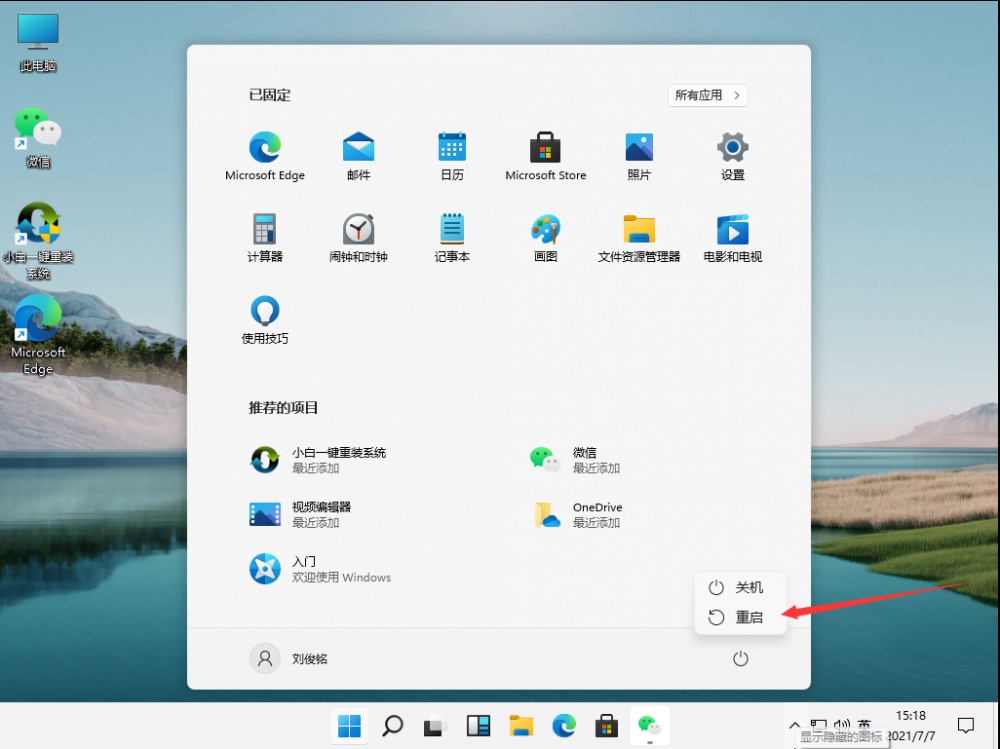
8. 再起動が完了すると、緑色の目の保護が有効になっていることがわかります。
以上がWin11 の目の保護モードをオンにするにはどうすればよいですか?の詳細内容です。詳細については、PHP 中国語 Web サイトの他の関連記事を参照してください。